用户账户控制弹窗无法点击是怎么办
时间:2019-03-03
在我们日常使用电脑时,应该有不少遇到过用户账户控制弹窗无法点击是的情况,那么用户账户控制弹窗无法点击是怎么办呢?下面小编就为大家带来用户账户控制弹窗无法点击是的解决方法分享,感兴趣的小伙伴快来看看吧。
用户账户控制弹窗无法点击是的解决方法分享:
1.点击开始菜单 - 控制面板,打开控制面板。如下图所示
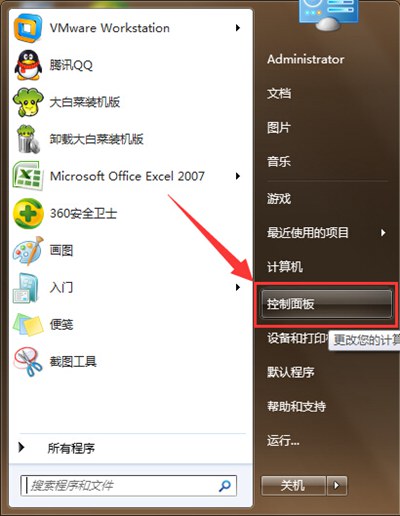
2.在打开的控制面板窗口中,点击“小图标”查看方式,然后点击打开“操作中心”如下图所示
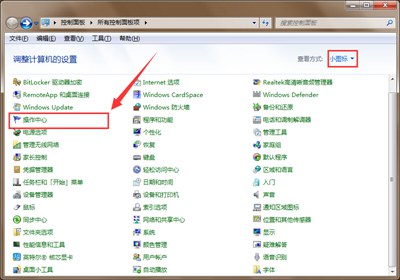
3.来到操作中心窗口中,点击打开左侧的“更改用户账户控制设置”进入下一步操作。如下图所示
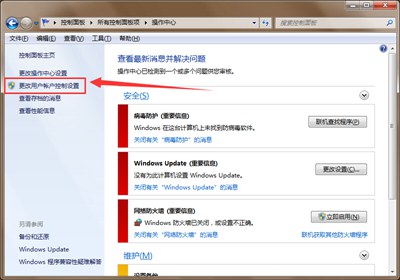
4.最后在用户账户控制设置窗口中,在选择何时通知您有关计算机更改的消息下,将滚动条拉到从不通知,点击确定完成操作。如下图所示
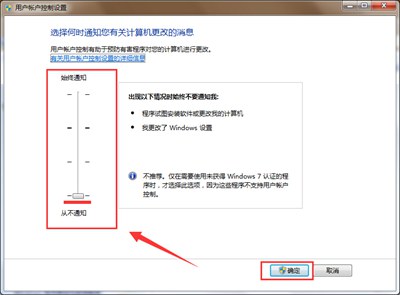
以上就是小编为大家带来的用户账户控制弹窗无法点击是的解决方法分享,希望能对您有所帮助,更多相关教程请关注酷下载!
|
Windows常见问题汇总 |
||||
| 设置自动关机 | 我的电脑图标 | 蓝屏怎么办 | 黑屏怎么办 | |
| 开机密码 | 任务管理器 | 内存占用过高 | 文件被占用 | |
| 打不出字 | 电脑死机 | 开不了机 | 怎么进入bios | |
| 选择性粘贴 | 快捷复制粘贴 |
加密文件夹 |
提高开机速度 |
|
| 恢复回收站 | 查看电脑配置 | Fn用法 |
电脑卡顿 |
|
| hosts文件 |
远程唤醒开机 |
定时开机 | 任务栏设置 | |
| 管理员权限 | 远程连接 | 扫描仪怎么用 | 显示器模糊 | |












